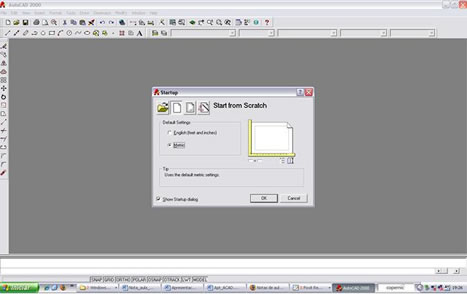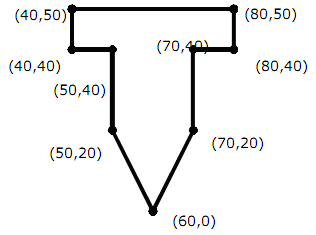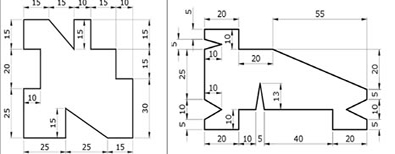George Boole
George Boole nasceu em Lincoln - Inglaterra em 2 de Novembro de 1815, filho de um sapateiro pobre. A sua formação base na escola primária da National Society foi muito rudimentar.
Autodidata, fundou aos 20 anos de idade a sua própria escola e dedicou-se ao estudo da Matemática.
Em 1840 publicou o seu primeiro trabalho original e em 1844 foi condecorado com a medalha de ouro da Royal Society pelo seu trabalho sobre cálculo de operadores.
Em 1847 publica um volume sob o título The Mathematical Analysis of Logic em que introduz os conceitos de lógica simbólica demonstrando que a lógica podia ser representada por equações algébricas.
Este trabalho é fundamental para a construção e programação dos computadores eletrônicos iniciada cerca de 100 anos mais tarde.
Na Álgebra de Boole existem apenas três operadores E, OU e NÃO (AND, OR, NOT). Estas três funções são as únicas operações necessárias para efetuar comparações ou as quatro operações aritméticas base.
Em 1937, cerca de 75 anos após a morte de Boole, Claude Shannon, então estudante no MIT - Boston, USA - estabeleceu a relação entre a Álgebra de Boole e os circuitos eletrônicos transferindo os dois estados lógicos (SIM e NÃO) para diferentes diferenças de potencial no circuito.
Atualmente todos os computadores usam a Álgebra de Boole materializada em microchips que contêm milhares de interruptores miniaturizados combinados em portas (gates) lógicos que produzem os resultados das operações utilizando uma linguagem binária.
Álgebra Booleana
Para descrever os circuitos que podem ser construídos pela combinação de portas lógicas, um novo tipo de álgebra é necessário, uma em que as variáveis e funções podem ter apenas valores 0 e 1. Tal álgebra é denominada álgebra booleana, devido ao seu descobridor, o matemático inglês George Boole (1815 - 1864).
Do mesmo modo que existem funções em álgebra "comum", também existem funções na álgebra booleana. Uma função booleana tem uma ou mais variáveis de entrada e fornece somente um resultado que depende apenas dos valores destas variáveis.
Como uma função de n variáveis possui apenas 2n conjuntos possíveis de valores de entrada, a função pode ser descrita completamente através de uma tabela de 2n linhas, cada linha mostrando o valor da função para uma combinação diferente dos valores de entrada. Tal tabela é denominada tabela verdade.
A B C 0 0 0 0 1 0 1 0 0 1 1 1
Acima temos a tabela verdade de uma função básica a função AND , ela e um conjunto de funções da álgebra booleana têm implementação eletrônica através de transistores e são conhecidas como portas lógicas.
Um circuito digital é regido pela álgebra de Boole, e com as portas lógicas existentes é possível implementar qualquer função da álgebra booleana. A seguir veremos as principais portas lógica, simbologia e tabela verdade.
-NOT
A função NOT é implementada na conhecida porta inversora.
A B 0 1 1 0 (a)
(b)
(a) tabela verdade, (b) símbolo
-AND
A função AND pode ser definida em linguagem natural como 1 se todas as entradas forem 1 e 0 se apenas uma das entradas for 0.
A B S 0 0 0 0 1 0 1 0 0 1 1 1
-OR
A função OR também pode ser definida em linguagem natural ela é 0 se todas as entradas forem 0 e 1 se existir uma entrada em 1.
A B C 0 0 0 0 1 1 1 0 1 1 1 1
-XOR
A função XOR conhecida como exclusive OR é muito parecido com a OR.
A B C 0 0 0 0 1 1 1 0 1 1 1 1
Temos acima algumas das principais portas lógicas existente, não são as únicas mas as outras portas existentes são combinações destas portas básicas, e todos os circuitos digitais podem ser montados somente com estas portas.
Bibliografia:
Trabalho por Ricardo K. L. Ferreira
Estudante de Ciência da Computação – Mackenzie
E-Mail: themagic@themagic.com.br
George Boole nasceu em Lincoln - Inglaterra em 2 de Novembro de 1815, filho de um sapateiro pobre. A sua formação base na escola primária da National Society foi muito rudimentar.
Autodidata, fundou aos 20 anos de idade a sua própria escola e dedicou-se ao estudo da Matemática.
Em 1840 publicou o seu primeiro trabalho original e em 1844 foi condecorado com a medalha de ouro da Royal Society pelo seu trabalho sobre cálculo de operadores.
Em 1847 publica um volume sob o título The Mathematical Analysis of Logic em que introduz os conceitos de lógica simbólica demonstrando que a lógica podia ser representada por equações algébricas.
Este trabalho é fundamental para a construção e programação dos computadores eletrônicos iniciada cerca de 100 anos mais tarde.
Na Álgebra de Boole existem apenas três operadores E, OU e NÃO (AND, OR, NOT). Estas três funções são as únicas operações necessárias para efetuar comparações ou as quatro operações aritméticas base.
Em 1937, cerca de 75 anos após a morte de Boole, Claude Shannon, então estudante no MIT - Boston, USA - estabeleceu a relação entre a Álgebra de Boole e os circuitos eletrônicos transferindo os dois estados lógicos (SIM e NÃO) para diferentes diferenças de potencial no circuito.
Atualmente todos os computadores usam a Álgebra de Boole materializada em microchips que contêm milhares de interruptores miniaturizados combinados em portas (gates) lógicos que produzem os resultados das operações utilizando uma linguagem binária.
Álgebra Booleana
Para descrever os circuitos que podem ser construídos pela combinação de portas lógicas, um novo tipo de álgebra é necessário, uma em que as variáveis e funções podem ter apenas valores 0 e 1. Tal álgebra é denominada álgebra booleana, devido ao seu descobridor, o matemático inglês George Boole (1815 - 1864).
Do mesmo modo que existem funções em álgebra "comum", também existem funções na álgebra booleana. Uma função booleana tem uma ou mais variáveis de entrada e fornece somente um resultado que depende apenas dos valores destas variáveis.
Como uma função de n variáveis possui apenas 2n conjuntos possíveis de valores de entrada, a função pode ser descrita completamente através de uma tabela de 2n linhas, cada linha mostrando o valor da função para uma combinação diferente dos valores de entrada. Tal tabela é denominada tabela verdade.
A B C 0 0 0 0 1 0 1 0 0 1 1 1
Acima temos a tabela verdade de uma função básica a função AND , ela e um conjunto de funções da álgebra booleana têm implementação eletrônica através de transistores e são conhecidas como portas lógicas.
Um circuito digital é regido pela álgebra de Boole, e com as portas lógicas existentes é possível implementar qualquer função da álgebra booleana. A seguir veremos as principais portas lógica, simbologia e tabela verdade.
-NOT
A função NOT é implementada na conhecida porta inversora.
A B 0 1 1 0 (a)
(b)
(a) tabela verdade, (b) símbolo
-AND
A função AND pode ser definida em linguagem natural como 1 se todas as entradas forem 1 e 0 se apenas uma das entradas for 0.
A B S 0 0 0 0 1 0 1 0 0 1 1 1
-OR
A função OR também pode ser definida em linguagem natural ela é 0 se todas as entradas forem 0 e 1 se existir uma entrada em 1.
A B C 0 0 0 0 1 1 1 0 1 1 1 1
-XOR
A função XOR conhecida como exclusive OR é muito parecido com a OR.
A B C 0 0 0 0 1 1 1 0 1 1 1 1
Temos acima algumas das principais portas lógicas existente, não são as únicas mas as outras portas existentes são combinações destas portas básicas, e todos os circuitos digitais podem ser montados somente com estas portas.
Bibliografia:
Trabalho por Ricardo K. L. Ferreira
Estudante de Ciência da Computação – Mackenzie
E-Mail: themagic@themagic.com.br